便利なので是非登録を!LINEのメールアドレスの登録・確認・変更方法
LINEが私達の生活になくてはならないものになって久しいですが、皆さんはどのように使用していますか?友人や家族との連絡、会社への勤怠連絡やスケジュール管理などでしょうか。あるいは、施設の割引利用やLINEを通じての様々なサポートなど、出来ることは多岐にわたっています。
話題を変えまして、皆さんはLINEにメールアドレスを登録しないで利用していませんか?スマートフォンの機種変更の際に、以前使用していたアカウントの引き継ぎを行うために必要なのですが、一定数の方が未登録のまま使用しており、引き継ぎが行えず泣き寝入り…という局面がよく聞かれます。
そこで今回は、LINE(ライン)でのメールアドレス登録方法と、その変更や確認についての手順を見ていきましょう。
| 目次: |
Part1.LINEでメールアドレスを登録する方法
Step1.設定画面へ移動する
まずLINEのホーム画面から左上の歯車マークを押し、「アカウント」と書かれた項目をタップしてください。続いて、「メールアドレス」という項目がありますので、タップしましょう。こちらの右側が未登録のままだとメアドを登録していないことになります。
Step2.メアドを登録する
表示されたテキストボックスに入力しましょう。GmailやPCメールなど、出来るだけ変更の少ないメアドにすることがおすすめです。
携帯キャリアの物は、何かしらの事情などで解約をしてしまうと使用不能になってしまう場合があり、トラブルの元になります。入力し終えたら、「次へ」を押してください。
Step3.認証番号を使って認証する
入力したメアドに認証番号が届くので、LINEからのメールを確認しましょう。こちらの認証番号をLINE側で入力することで完了になります。
メールが届いていない場合は、手順をもう一度繰り返すか迷惑メールとして振り分けていないかをチェックすると良いでしょう。
Part2.LINEのメールアドレスの変更・確認方法
上記に関連して、何らかの理由でLINEのメールアドレスを変更しなければならなくなった場合にはどうすればいいのかも見ていきます。
Step1.アドレスを入力する画面に移動する
登録と同じ手順で「メールアドレス」の項目をタップすることで、「メールアドレスの変更」が表示されます。
こちらをタップしてテキストボックスを表示させてください。
Step2.新しいメールアドレスを入力し、認証を行う
入力し「次へ」をタップすると、新規登録と同様にメールが届くので、認証してください。
確認したい際にも同様の操作で可能になっているので、覚えておくと良いでしょう。
関連記事:LINE(ライン)のアルバムに動画を保存・追加できない時の解決方法は?>>
関連記事:LINE(ライン)のタイムラインの投稿を削除したい!動画・写真を消す方法をご紹介>>
Part3.LINEで動画を共有したいときはWondershare Filmoraがおすすめ!
ところで、LINEで動画を共有する機会があると思いますが、普通に撮影した動画では少々物足りないと思ったことはありませんか?例えば、BGMを追加することや、倍速・スローモーションをかけるなどです。
他にも、ズームやグラインドなどの処理をすることで、より映像に動きをもたせたいといったこともあるでしょう。そういった場合には「動画編集ソフト」がおすすめです。今回は、WonderShare社のWondershare Filmoraというソフトをご紹介したいと思います。
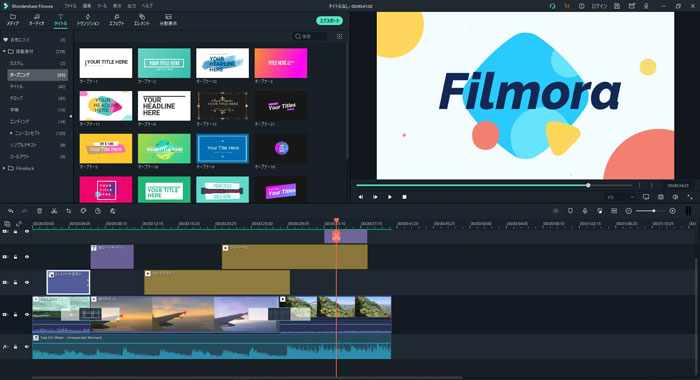
Filmoraはとても使いやすい動画編集ソフトで、有名な編集ソフトであるAdobe Premiereやファイナルカットなどと比較しても機能面において見劣りすることはありません。今回のLINEで共有する動画についても、縦長動画の作成も可能ですし、オーディオ素材やトランジション素材、タイトル素材などが標準搭載されています。
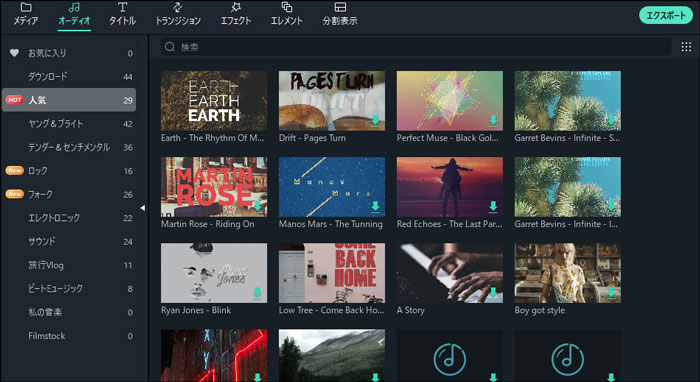
また、動画編集ソフトというと操作が難しいとお考えの方もいらっしゃるかもしれません。Filmoraは細かいパラメーター設定などは必要なく、ワンクリックで様々な編集が可能です。カット、ボリュームの調整、エフェクトの追加に至るまで非常に簡単に行なえます。

動画編集ソフトの利用が初めての方にも非常におすすめです。
Part4.LINEメールアドレス登録・確認・変更方法まとめ
LINEを使用する際は、こだわりがない場合は是非メアドを登録しておくことをおすすめします。引き継げなくなってからでは遅いですからね。登録して利用すれば、引き継ぎ以外にもLINE STOREを利用できたり、PC版のラインを利用できたりしますので、便利になります。
この記事を参考にしていただき、LINEのメールアドレス登録を行ってみてはいかがでしょうか?
Wondershare Filmoraを使ってSNSで遊べる占いやクーポンルーレットを簡単に作成できる!
サポート
製品に関するご意見・ご質問・ご要望はお気軽に こちらまでお問い合わせください。 >>




役に立ちましたか?コメントしましょう!